Jeder, der ein Samsung Handy aus der Galaxy Serie besitzt, der weiß sein Smartphone sicher zu schätzen. Wenn es um die kleinen Tricks und Kniffe geht, die von Samsung nicht in der Bedienungsanleitung erklärt werden, stehen viele Nutzer oftmals echt im Regen. Gerade dann, wenn es um eigens gestaltete Klingeltöne geht, wissen viele nicht, was sie tun sollen.
Wollt ihr mit eurem Samsung Galaxy S2 oder eurem Samsung Galaxy S3 einen eigenen Klingelton erstellen oder sogar eine beliebte Stelle eines Liedes schneiden, um diese als Klingelton nutzen zu können, so habt ihr mehrere Möglichkeiten, dies zu erledigen. Doch bevor ihr lange rumtüfteln müsst, machen wir es euch einfach einfach:
Wir erklären, wie ihr eure eigenen Klingeltöne schnell und einfach erstellen könnt
Während viele noch hingehen und Lieder, die sie als Klingelton nutzen möchten, mühsam über den PC oder Laptop schneiden, gibt es eine viel einfachere und schnellere Methode, ein Lied nach den eigenen Wünschen zu schneiden und anschließend als Klingelton oder aber beliebigen Notification-Sound festzulegen.
Dafür braucht ihr aber ein bisschen mehr als nur euer geliebtes Handy. Neben dem Lied, das ihr schneiden wollt, benötigt ihr auch weiterhin eine App zum Schneiden dieses Liedes. Besonders beliebt sind für diesen Zweck die Apps RingDroid und Ringtone Maker. Ihr findet beide im Google Play Store zum kostenlosen Download.
Exemplarisch werden wir euch anhand eines Samsung Galaxy S2 unter Android 2.3.5 mit der App RingDroid zeigen, wie ihr eure eigenen Klingeltöne schneidet und sie anschließend auch als Klingelton einstellt.
Natürlich müsst ihr erst einmal das Menü aufrufen und anschließend die von euch gewählte App öffnen, in diesem Fall RingDroid. Dort bekommt ihr dann jedes Lied aufgelistet, dass sich auf eurem Handy und eurer Speicherkarte befindet.
Dort wählt ihr dann das Lied aus, welches ihr als Klingelton einstellen möchtet. Ihr habt nun die Möglichkeit, das Lied so zu schneiden, wie ihr es haben wollt.
Anschließend müsst ihr auf das Zeichen für Speichern tippen. Ihr könnt das Lied so benennen, wie ihr es für richtig empfindet.
Außerdem könnt ihr auswählen, als welche Art von Notification das von euch gewählte Lied gespeichert werden soll. Ihr habt die Auswahl zwischen „Rufzeichen“, „Benachrichtigung“, „Wecker“ und „Musik“. Beim letzten der Punkte wird das Lied lediglich gespeichert.
Wollt ihr ein Lied nicht schneiden sondern einzig und allein als Klingelton, Benachrichtigung oder Wecker einstellen, so könnt ihr dies weiterhin ohne den Umweg über eine App mithilfe des Menüs eures Handys bewerkstelligen.
Dazu ruft ihr einfach das Menü auf, geht in die Einstellungen und wählt dort den Punkt „Ton“ aus. Dort könnt ihr den Ton für eingehende Anrufe und für Benachrichtigungen einstellen.
Wollt ihr den Ton für euren Wecker ändern, so könnt ihr dies direkt über die Einstellungen eures Weckers machen.





























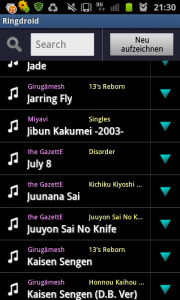
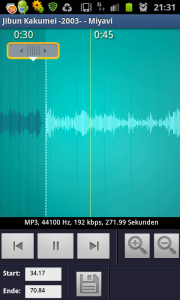
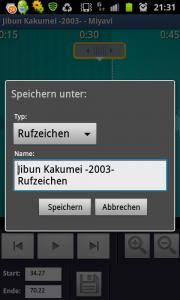

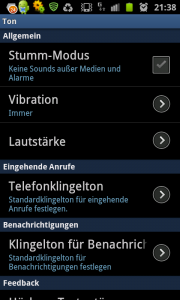
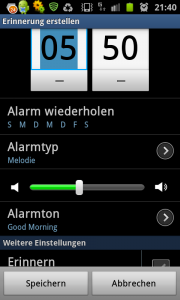








Hallo, ich hätte eine frage zu den zwei apps und zwar diese ; wieso zeigen mir beide apps bei manchen liedern nur 20 sekunden oder teilweise nur weniger an und nicht das gesamte lied?
ich hab schon in mehreren foren versucht das rauszufinden, aber irgendwie scheint es mir, als wär ich der einzige der dieses problem hat?
ich würde mich sehr freuen wenn ihr mir helfen könntet 😉
lg phipsiii
Ahh! Super danke!
Hallo. Den Klingelton kannst du entweder über die vorgestellte App einstellen (wir haben die Version 2.5 verwendet), oder über die Wecker-App deines Handys. In der Regel hast du dort die Möglichkeit, einen Alarmton einzustellen. Du musst statt auf „Töne“ lediglich auf „Eigene Dateien“ gehen und dir dort deinen gewünschten Klingelton raussuchen.
Je nachdem welches Betriebssystem du benutzt, im Beispiel war es Android 2.3.5, können die einzelnen Punkte eventuell etwas anders benannt sein. Die Version deines Betriebssystems kannst du unter Einstellungen >> Telefoninfo (ganz unten) >> Android-Version einsehen. Gravierende Unterschiede dürfte es selbst bei einer anderen Version jedoch nicht geben.
Hallo. Ich habe eine Frage: Wie kann ich denn den Klingelton als Wecker einstellen? Bei mir ist das Feld „Alarmton“ gar nicht da :O !? Was ist da los? Habe ich eine andere Software? Wo kann ich meine Software nachgucken? Danke!